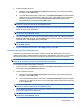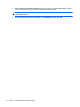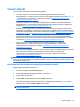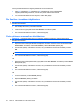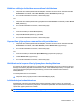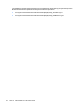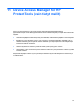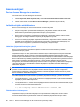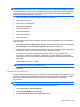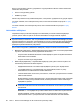HP ProtectTools User's Guide - Windows XP, Windows Vista, Windows 7
3. Valitse hävitettävä omaisuus:
a. Napsauta omaisuutta Available shred options (Käytettävissä olevat hävitysvaihtoehdot) -
kohdassa ja valitse Add (Lisää).
b. Jos haluat lisätä mukautettavan omaisuuden, valitse Add Custom Option (Lisää mukautettu
vaihtoehto) ja etsi tai kirjoita tiedoston tai kansion polku. Valitse Open (Avaa) ja sitten OK.
Napsauta mukautettavaa omaisuutta Available shred options (Käytettävissä olevat
hävitysvaihtoehdot) -kohdassa ja valitse Add (Lisää).
HUOMAUTUS: Jos haluat poistaa omaisuuden käytettävissä olevien hävitysvaihtoehtojen
luettelosta, napsauta omaisuutta ja valitse Delete (Poista).
4. Valitse Shred the following (Hävitä seuraavat) -kohdasta niiden omaisuuksien valintaruudut, jotka
haluat vahvistaa ennen hävittämistä.
HUOMAUTUS: Jos haluat poistaa omaisuuden hävitettävien omaisuuksien luettelosta, napsauta
omaisuutta ja valitse Remove (Poista).
5. Jos haluat suojata tiedostot tai kansiot automaattiselta hävittämiseltä, valitse Do not shred the
following (Älä hävitä seuraavia) -kohdasta Add (Lisää) ja valitse tai kirjoita sen jälkeen tiedoston
tai kansion polku. Valitse Open (Avaa) ja sitten OK.
HUOMAUTUS: Jos haluat poistaa omaisuuden poikkeusluettelosta, napsauta omaisuutta ja
valitse Delete (Poista).
6. Kun olet määrittänyt hävitysprofiilin, valitse Apply (Käytä) ja sitten OK.
Tavallisen poistoprofiilin mukauttaminen
Tavallinen poistoprofiili poistaa omaisuuden tavalliseen tapaan sitä hävittämättä. Kun mukautat
tavallista poistoprofiilia, määrität tavalliseen poistamiseen sisällytettävän omaisuuden, ennen tavallista
poistamista vahvistettavan omaisuuden ja tavallisessa poistamisessa ohitettavan omaisuuden.
HUOMAUTUS: Jos käytät tavallista poistotoimintoa, vapaan tilan tyhjennys voidaan ajoittain suorittaa
manuaalisesti tai Windowsin roskakorin avulla poistetulle omaisuudelle.
Voit mukauttaa tavallista poistoprofiilia seuraavasti:
1. Avaa File Sanitizer, valitse Settings (Asetukset), sitten Simple Delete Setting (Tavallisen poiston
asetukset) ja lopuksi View Details (Näytä tiedot).
2. Valitse poistettava omaisuus:
a. Napsauta omaisuutta Available delete options (Käytettävissä olevat poistovaihtoehdot) -
kohdassa ja valitse Add (Lisää).
b. Jos haluat lisätä mukautettavan omaisuuden, valitse Add Custom Option (Lisää mukautettu
vaihtoehto), anna tiedoston tai kansion nimi ja valitse OK. Napsauta mukautettua omaisuutta
ja valitse Add (Lisää).
HUOMAUTUS: Jos haluat poistaa omaisuuden käytettävissä olevien poistovaihtoehtojen
luettelosta, napsauta omaisuutta ja valitse Delete (Poista).
3. Valitse Delete the following (Poista seuraavat) -kohdasta niiden omaisuuksien valintaruudut,
jotka haluat vahvistaa ennen poistamista.
HUOMAUTUS: Jos haluat poistaa omaisuuden poistettavien omaisuuksien luettelosta, napsauta
omaisuutta ja valitse Remove (Poista).
Asennusohjeet 73